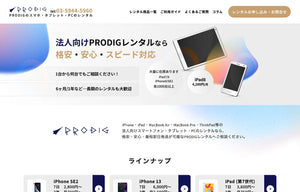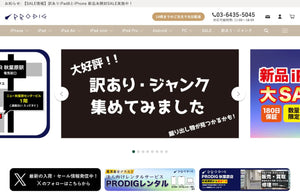Windows 10 のサポートは2025年に終了しますが、「有料の延長(ESU)」を使えば、一定期間はセキュリティ更新を受け続けることができます。とはいえ、延長が最善とは限りません。
用途や台数、PCの性能、今後の運用コストによっては、中古PCへの買い替えや短期レンタル、不要機材の買取を組み合わせるほうが安全で安く済むケースが多々あります。
本記事では、ESUの前提と注意点、延長と移行の判断フロー、費用比較、低予算での現実解までを体系的に解説。最後に、最短ルートで実行に移すためのチェックリストと、PRODIGの活用方法もまとめます。
結論:延長の「条件」と向いている人、移行・買い替えが向いている人

「Windows 10 サポート延長(ESU)」は、機能追加ではなく“重要・緊急のセキュリティ更新のみ”が対象で、更新は年単位です。延長の是非は、今のPCをどれくらいの期間・用途で使い続けたいか、そしてWindows 11の要件(CPU世代、TPM2.0、UEFIなど)を満たすかで判断が分かれます。
結論からいえば、短期的に設備投資を抑えつつ現行環境を維持したい人や、レガシー周辺機器・業務ソフトがあり検証時間を確保したい人にESUは有効です。
一方で、オンライン決済や個人情報を扱う頻度が高い人、在宅ワークで長時間PCを使う人、数年単位での安定運用を重視する人は、Windows 11対応の中古PCへ乗り換えたほうが、総費用とリスクのバランスは取りやすくなります。
中古は品質面が気になるかもしれませんが、検品と保証のある販売店を選べば“実用的でお得”な選択肢になりえます。あわせて、短期だけ凌ぐならPCレンタル、不要PCは店頭買取で資金化する流れが効きます。
ESUでできること/できないこと
ESUは「セキュリティ更新」を継続的に提供する仕組みです。つまり、OSの新機能やUI刷新は含まれません。Webやメール、クラウドサービス経由での攻撃面を縮小できる一方、ゼロデイ対応のスピードやドライバ互換などは、最新OSに比べると見劣りする場面が出ます。
また、周辺サービス(ブラウザやオフィスアプリ)のサポート方針も期間や仕様が異なるため、ESUだけで“すべてが最新並み”になるわけではありません。更新は年ごとの契約で、延長年数に応じて費用がかさむことも押さえましょう。
自分の作業が「機能追加のメリットをどれだけ受けるか」「セキュリティ投資のリターンがどこに出るか」を、時間軸で見直すのがコツです。
個人でESUを選ぶときの前提と流れ
個人でESUを利用する場合、前提としてWindows 10を最新状態(一般的には22H2系)まで更新し、Microsoftアカウントでサインインできる状態に整えておくとスムーズです。設定アプリの「Windows Update」から案内に従って登録・購入する流れが基本で、再起動を挟んで適用状況を確認します。
案内が表示されない場合は、累積更新プログラムが不足している、ストレージ空き容量が足りない、デバイスの時刻設定がずれているなどの“詰まりポイント”を疑い、順に解消してください。
なお、ESUは“継続的に守るための仕組み”であり、古い常駐ソフトや放置された拡張機能があれば、この機会に整理するのがおすすめです。結果的に脆弱性の露出面を減らし、延長の効果を最大化できます。
法人・チームでESUを使うときの実務
法人やチームでは、調達ルート(CSPなど)を通じて年度ごとにライセンスを割り当て、台数管理や有効期限の統制を行います。端末ごとの適用状況は管理センターや資産管理ツールで可視化し、年度の切り替わり時には契約更新とあわせて“適用の抜け漏れ”を棚卸(済)しておくと安心です。
標準端末の要件定義や、Windows 11移行のマイルストーンと並行で運用するのが王道で、古い機種はリスクの高い用途への再割り当てを避け、文書閲覧用などリスクの低い業務に寄せるのが安全策です。外出・持ち出し機は、盗難・紛失リスクが高いので、ESUの有無に関わらずBitLockerやデータ保護の標準化を徹底します。
Windows 10 のサポート終了とESUの基礎知識(期間・範囲・前提)
Windows 10の通常サポートは2025年に終了します。ESUは、その後も“重要・緊急のセキュリティ更新”を年単位で購入・適用できる制度です。ここで強調したいのは、ESUは「OSを延命して脆弱性パッチを受け取る」仕組みであり、最新OSの機能やパフォーマンス改善は含まれない点です。
つまり、体感性能や新機能、最新のAI連携などを重視する人には直接的な価値は限定的。一方、既存の業務ツールや周辺機器との互換性を優先したい人には、検証時間を買う意味があります。適用の前提は、正規ライセンス・最新の累積更新の適用・再起動・ストレージ容量確保など、基本的な健全性が保たれていること。
ESUは万能薬ではないため、ブラウザやオフィス、ドライバなど周辺コンポーネントのサポート戦略も合わせて確認し、全体の“守りの解像度”を上げる必要があります。これを怠ると、OSだけ延長しても実運用のセキュリティリスクは下がりません。
ESUの対象と非対象を具体化する
ESUで配信されるのは、既知の脆弱性に対するセキュリティ更新です。ドライバやファームウェア、サードパーティ製ツールの更新は、各ベンダーの方針に従います。加えて、機能更新(バージョンアップ)やUI刷新は対象外です。
したがって、最新のブラウザ機能やクラウド連携を重視するなら、OS延長より“対応端末に乗り換える”ほうが中長期の満足度は高いことが多いです。逆に、特定の周辺機器やレガシー業務フローがあり、短期的に環境を動かし続ける必要がある場合、ESUは合理的な時間稼ぎになります。
いずれにせよ、延長は“買えば自動的に安全”ではなく、日々の更新習慣と構成の見直しを伴って初めて効果が出る、と理解してください。
ESUを申し込む前に済にしたい項目
ESUは“行き当たりばったり”に買うのではなく、事前準備がコスパを左右します。最低限、最新の累積更新の適用、不要ソフトの削除、ストレージ容量の整理、バックアップの取得、Microsoftアカウントの確認、デバイス暗号化の有効化(可能であれば)を済にします。
そのうえで、使い方がメール・Office・Web中心なら「延長で十分か」、動画編集や生成AIのローカル実行など高負荷作業が多いなら「中古の上位CPU機に移行すべきか」を見極めます。複数台を運用する家庭・小規模オフィスでは、1台だけ延長して他は中古に更新する“ハイブリッド”も賢い選択です。
延長か移行か:最短で決める判断フロー
意思決定を遅らせるほど、選べる在庫や価格の変動リスクは増します。ここでは「用途」「期間」「端末要件」の3軸で、延長と移行をロジカルに分けます。用途軸は“個人情報・金銭情報に触れる頻度”と“稼働時間”。
金融系サイトやクラウド管理画面にアクセスする頻度が高く、毎日長時間稼働するなら、最新OS+最新ブラウザの堅牢性を優先し中古への移行を軸に。期間軸は“あと何年使うか”。1年未満ならESUで橋渡し、2年以上ならWindows 11対応機への更新が費用対効果で勝ちやすくなります。
端末要件軸は“Windows 11に上げられるか”。TPM2.0や対応CPUなら無償アップグレードが選べるため、まずは要件チェック。非対応なら、ESU×1~2年で検証時間を稼ぎ、その間に中古へ更新する計画が現実的です。
Windows 11要件チェックのコツ
まずは「TPM2.0有効/UEFIブート/セキュアブート対応/対応CPU世代」を確認します。メーカーの仕様ページや“PC Health Check”相当のチェック機能での判定に加え、BIOS設定でTPM(fTPM/Intel PTT)やSecure Bootが無効化されているだけのケースもあるので、BIOS画面の再確認は有効です。
CPUがボトルネックの場合は、同世代帯の中古PCへ移行するのが最も割安。メモリは8GB以上、できれば16GB、SSDはNVMeの256GB以上を目安とすると、Windows 11でも体感が大きく改善します。
既存PCが対応しているのに体感が遅い場合は、スタートアップの見直しとSSDヘルスチェック、発熱対策(ファン・埃)を先に済にしてから最終判断を下すとムダな買い替えを避けられます。
延長のリスクとメリット(現実的な折り合い)
延長の最大のメリットは“現行環境の互換性が保てること”です。周辺機器や古い会計・業務ソフトの検証を後回しにしながら、セキュリティ更新だけは受け取れる。
一方のリスクは、最新OS前提の新機能や最適化が得られず、将来の周辺ソフトのサポート外が増えていくこと。例えばブラウザ拡張やクラウド連携機能の一部が使えない、ゼロデイ対応のスピードが鈍るなど、摩耗はじわじわ来ます。
「延長で来年まで凌ぎ、その間に標準端末をWindows 11対応で固める」という2段構えが、個人・小規模チームには実務的です。
コスト比較:ESU×年数 vs 中古買い替え vs レンタル
延長の費用は“年額×年数”で積み上がります。中古買い替えは“端末価格-下取り(店頭買取)”でネット支出が決まり、レンタルは“月額×利用月数”。ざっくりとした意思決定の物差しを持つだけで、迷いは減ります。次の表はイメージ比較です。実価格は時期や在庫で動くため、あくまで判断の型として参照してください。
|
選択肢 |
初期費用 |
年間費用 |
性能/快適性 |
セキュリティ |
こんな人に |
|
ESU延長 |
小 |
年額(年更新) |
現状維持 |
更新は継続 |
1年だけ橋渡し、互換優先 |
|
中古買い替え |
中 |
小 |
大幅改善可 |
最新OSで強化 |
2年以上使う、作業多め |
|
レンタル |
小 |
月額 |
現行相当~ |
現行水準 |
短期案件・検証用 |
延長の総額が中古買い替えの差額に迫る場合、早めに中古へ切り替えたほうが体感と安全性の面で有利です。不要になった旧PCは店頭買取で資金化し、ネット支出を最小化しましょう。
1台あたりの総保有コスト(TCO)を“年率”で見る
TCOは「購入額-買取額+延長費用+トラブル時間の機会損失」で考えると、意思決定がシンプルになります。1日1回のフリーズや更新失敗が月に数回あるだけで、合計の作業損失は意外な大きさです。
中古更新は“安いだけ”でなく、“安定稼働時間を買う”という視点で見ると、延長より優位に転びやすい。逆に、全体の安定度が高く、1年だけ検証時間を買いたいなら延長が合理的。迷ったら「来年の自分に感謝される選択はどっちか」で考えると決断しやすくなります。
使わないPCは店頭買取で資金化
下取り(店頭買取)を起点にすると、買い替えのネット支出は小さくなります。外装に傷があっても動作に問題がなければ値段が付くケースは多く、箱や付属品が揃っていると評価は上がります。
データ消去は専門の方法で実施し、アカウントのログアウトを済に。買取と購入を同時に動かすと、保有台数のコントロールもしやすく、管理の手間も減ります。
低予算の現実解:中古PC・Surface・iPadの賢い組み合わせ
「在宅ワーク+日常利用」なら、Windows 11対応の中古ノートPC(メモリ16GB・NVMe SSD 512GB目安)に切り替えるだけで、体感は劇的に向上します。クリエイティブ入門なら、CPUは第11世代以降のCore i5/i7や同等世代を、ビジネス用途なら省電力系CPUでもメモリ盛りで快適性を確保。ペン入力や持ち運びを重視するならSurface系、学習・閲覧中心ならiPad系をサブ機にするのも実用的です。短期で台数が必要なときはレンタル、長期運用なら中古購入+必要に応じて延長保証。これらを“使う期間”で組み合わせると、ムダが出ません。
・PRODIGの中古PC一覧はこちら
https://prodig-shop.com/collections/pc
・PRODIGの中古Surface一覧はこちら
https://prodig-shop.com/collections/surface
・PRODIGの中古iPadシリーズ一覧はこちら
https://prodig-shop.com/collections/ipadseries
・PRODIGの中古iPad Air一覧はこちら
https://prodig-shop.com/collections/ipad-air
・PRODIGの中古iPad Proシリーズ一覧はこちら
https://prodig-shop.com/collections/ipad-proseries
・セール中の掘り出し物を探す
https://prodig-shop.com/collections/sale
・短期利用や検証にはレンタル
https://prodig-rental.com/
在宅・学習の定番構成
ブラウジング、Office、ウェブ会議をストレスなくこなすには、メモリ16GBとNVMe SSDが効きます。ストレージはクラウドと併用しつつ512GBを確保すると、更新やキャッシュで詰まりにくい。画面は14~15インチでフルHD、非光沢を選ぶと疲れにくいです。Surface系は軽量でペン対応の利点があり、ノート+タブレットの二刀流も取り回しが良い。iPadは資料の閲覧・メモ・第二画面に向き、移動の多い人や学生にフィットします。中古であっても検品済・保証ありの個体なら、初期不良やバッテリー劣化リスクは低減できます。
クリエイティブ入門の現実解
写真現像や軽めの動画編集なら、CPUの世代を優先しつつ、メモリ16~32GB、内蔵SSDは1TBが理想。外付けSSDの併用で安定度が上がります。GPUが必要な場面もありますが、まずはCPUとメモリを優先したほうが費用対効果は高いことが多いです。Surfaceの上位モデルや、拡張性のある中古ノートをベースに、必要時にはデスクトップやクラウドレンダリングをスポットで活用。OS延長に費用を割くより、作業時間を短縮する投資に回すと、結果的に元が取りやすくなります。
セキュリティを落とさない運用Tips(延長でも移行でも)
OS延長でも移行でも、日々の運用が安全性を左右します。まず、ブラウザ・Office・ウイルス対策など主要ソフトの更新は自動化。アカウントは多要素認証(MFA)を導入し、パスワード使い回しをやめます。重要データはクラウドと外付けの二重バックアップで“3-2-1”の原則を守り、定期的に復元テストを行って“戻せること”を確認。USBメモリや外部リンクの取り扱いルールを家庭内・チーム内で共有し、フィッシングの見分け方を学習します。ESUの適用状況は月次で棚卸(済)し、更新失敗の履歴やストレージ残量、SMART情報を確認して“壊れる前に気づく”習慣を付けましょう。これらは延長の有無にかかわらず効く、最も費用対効果の高い施策です。
ブラウザ・周辺サービスの扱い
セキュリティ上、ブラウザの更新可否は重要です。主要ブラウザの方針や、オフィススイートのサポート状況は定期的に確認し、切れ目が近づいたら“OSごと”の計画見直しを。メールはクラウド側の保護機能(迷惑メール・添付ファイル検査)を活用し、ローカルの受信設定も併用。EDRやDNSフィルタなどの軽量な防御レイヤーを追加するだけでも、体感の安全性は大きく変わります。拡張機能や古いプラグインは、利便性よりも“攻撃面の露出”を増やしがちなので、棚卸を習慣化してください。
アカウント・データ保護の実践
家族やチーム内で共用するPCは、管理者アカウントと標準ユーザーを分け、権限のエスカレーションを防ぎます。OneDriveやiCloud Drive、Google Driveなどの“バージョン履歴”は誤消去やランサム対策として強力なので、対象フォルダを意図的に集約すると復旧が早まります。BitLockerやファイルバージョン履歴、復元ポイントの設定は、トラブル時の“戻る場所”を作る基本です。ESUの延長が“守りの意識”を高めるきっかけになるなら、それ自体が費用以上の価値を生みます。
実行用チェックリスト(延長派・移行派・ハイブリッド派)
実行段階で迷わないためのチェックリストです。各項目を順に“済”にしていけば、最短で安全な状態にたどり着けます。延長でも移行でも、最初にバックアップとアカウント周りの整理を行い、最後に買取やレンタルの最適化で総コストを下げるのが王道です。
|
区分 |
項目 |
状態 |
|
共通 |
重要データのクラウド+外付け二重バックアップ |
済/未 |
|
共通 |
アカウントのMFA有効化・使い回し解消 |
済/未 |
|
延長 |
Windows Update最新化・22H2確認・再起動 |
済/未 |
|
延長 |
ESU登録の実施・月次の適用棚卸 |
済/未 |
|
移行 |
Windows 11要件チェック(TPM2.0/CPU) |
済/未 |
|
移行 |
中古PC候補の選定(メモリ/SSD/画面) |
済/未 |
|
移行 |
旧PCの店頭買取準備(付属品・初期化) |
済/未 |
|
代替 |
レンタルで短期の台数・検証を確保 |
済/未 |
・PRODIGの中古PC一覧はこちら
https://prodig-shop.com/collections/pc
・PRODIGの中古Surface一覧はこちら
https://prodig-shop.com/collections/surface
・セール品でコスト圧縮
https://prodig-shop.com/collections/sale
・台数調達や標準化の相談(法人向け窓口)
https://prodig-shop.com/pages/b2b-reception
・短期の増員・検証にはレンタル
https://prodig-rental.com/
・不要PCは店頭買取で資金化
https://prodig-kaitori.com/
よくある質問(FAQ)
Q1. ESUを延長すれば、Windows 10を最新OSと同じように安全に使えますか?
A. “重要・緊急のセキュリティ更新”は継続されますが、最新OSの機能や最適化は入りません。ブラウザやオフィス、ドライバなど周辺のサポート方針も影響するため、OSだけで“最新同等”にはなりません。ネットバンキングや決済が多い方、クラウド管理画面に日常的に入る方は、Windows 11対応の中古PCへ移行したほうが総合的に安全です。
Q2. 1年だけ延長してから買い替えるのはアリ?
A. アリです。ESUは“検証時間を買う”手段として有効です。来年の買い替えを見据え、今のうちに周辺機器や業務ソフトのWindows 11動作検証を進めましょう。価格や在庫は変動するため、セールや在庫状況を定期チェックして“買い時”を逃さないのがコツです。
Q3. 中古は品質が不安です。どう選べば良い?
A. 検品と保証の明確な販売店を選ぶのが第一です。スペックはCPU世代とメモリ、SSDの種類(NVMe推奨)を優先。用途がWeb・Office中心なら、メモリ16GB・NVMe 512GBが快適さの目安。外装のランクはA/B/Cと差がありますが、動作に影響しない傷は“価格差”に表れます。用途と予算に応じて適切なランクを選べば、実用性は十分です。
Q4. しばらく台数が必要だけど、すぐには買いたくない
A. レンタルが最適です。短期案件や検証フェーズなら、必要台数を必要期間だけ確保できます。購入前の体感確認にも有効。長期利用が見えたら中古購入に切り替えるのが王道です。
Q5. 手持ちPCを売るときのポイントは?
A. 付属品(ACアダプタ、箱、説明書)が揃っていると評価が上がります。ログイン中の各種アカウントからのサインアウト、初期化、データ消去を済に。外観の清掃も効果的です。店頭買取の流れは下記から確認できます。
https://prodig-kaitori.com/
状態ランクの目安と読み解き方
中古PCやタブレットを検討する際、状態ランクを正しく読むことは“お得かつ実用的”な買い物に直結します。以下は目安です。ランクが下がるほど外観の傷は増えますが、検品が徹底されている個体なら、動作には支障がありません。用途に対して“必要十分”な見た目と価格の折り合いを付けると、支出を最小化しつつ満足度を高められます。
-
Sランク:新品未開封品
-
Aランク:非常に良い状態。ごくわずかな傷や使用感はあるが、全体的に綺麗。
-
Bランク:良い状態。一般的な使用に伴う傷や小さな打痕が見られるが、動作には問題なし。
-
Cランク:良好な状態。目立つ傷や塗装剥がれなどがあるが、機能には影響なし。
・PRODIGの中古PC一覧はこちら
https://prodig-shop.com/collections/pc
・PRODIGの中古Surface一覧はこちら
https://prodig-shop.com/collections/surface
・PRODIGの中古iPadシリーズ一覧はこちら
https://prodig-shop.com/collections/ipadseries
最後に
Windows 10 を“安全に延命”するESUは、短期の橋渡しとして有効です。ただし、数年単位の安定運用や快適性、周辺サービスのサポート継続を重視するなら、Windows 11対応の中古PCへ移行したほうが、トータルで安心かつ低コストになりやすいのも事実。結論を先延ばしにせず、「あと何年使うか」「どの作業をどれだけ行うか」を明確にして、延長・移行・レンタル・買取を組み合わせましょう。PRODIGなら、検品済・保証付きの中古PCやSurface、iPad、短期レンタル、店頭買取までワンストップで相談できます。まずは在庫と価格帯を確認し、来年の自分に感謝される“最小コストの安全策”を今日決めてしまいましょう。